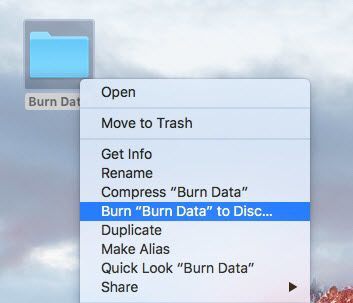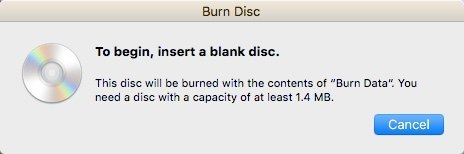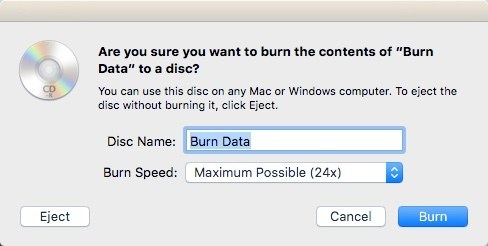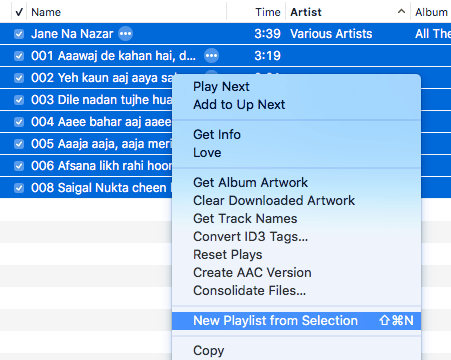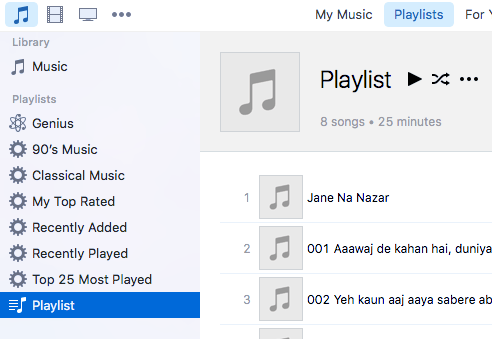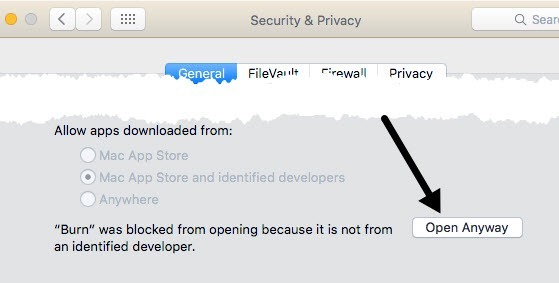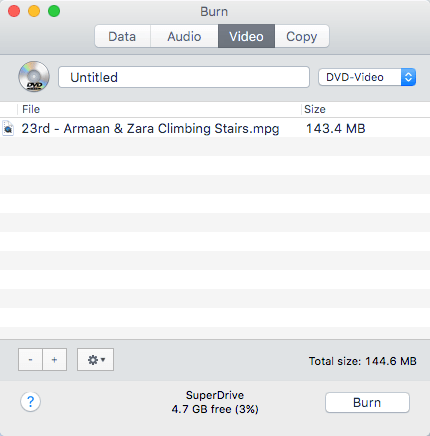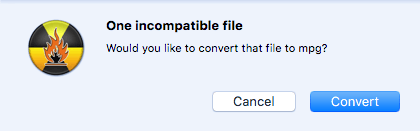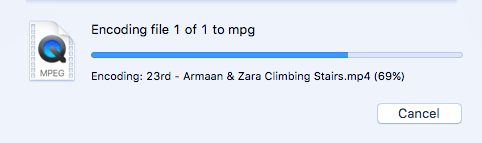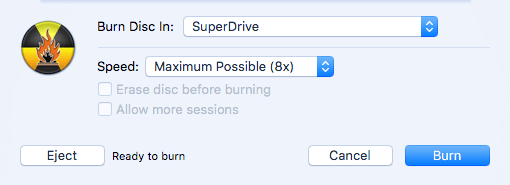Už jsem mluvil o tom, jak můžete vypalování disků CD a DVD v systému Windows, takže teď je čas se naučit, jak vypálit disky v OS X. Stojí za to poznamenat, že i když můžete vypálit Blu-ray disky ve Windows , nemůžete v OS X, protože žádné počítače Mac neobsahují vestavěnou podporu Blu-ray.
To opravdu není velký problém, protože většina počítačů se systémem Windows nemá vypalovačky Blu-ray ani většina lidí stále vypálí disky DVD a CD. Také, podle toho, jak Apple úplně odstranil optickou jednotku z nového MacBooku a MacBooku Air, vypalování disků CD a DVD na počítačích Mac bude pravděpodobně minulostí velmi brzy, ať se vám to líbí nebo ne.
Nyní, pokud jde o vypalování disků na počítači Mac, obvykle dochází k několika scénářům: vypálit datový disk nebo obraz ISO, vypálit zvukové CD nebo vypálit video DVD přehratelné na DVD přehrávači. V závislosti na tom, jaký typ úkolu je třeba dokončit, budete možná muset použít jiný software.
V tomto článku budeme hovořit o tom, jak můžete vypálit disk v OS X pro více účelů. Dále uvedu některé alternativy pro Mac, které můžete použít k vypalování disků CD a DVD. Bohužel, u Maců máte jen málo možností. Například Apple má iMovie pro skvělé úpravy filmů, ale pro vypalování DVD nemůžete používat iMovie!
Spálit datový disk nebo obrázek ISO
Začneme s jednoduchým Nejprve: spálení jednoduchého datového disku nebo souboru obrázku ISO. Pro ISO obrázek si prohlédněte svůj předchozí příspěvek na spalování obrazů ISO pomocí OS X. Spálení datového disku je také velmi snadné.
První věc, kterou musíte udělat, je zkopírovat všechna data, která chcete vypálit do složky. Opravdu nezáleží na tom, kde se nachází složka nebo jaký název dáte složce; stačí jen na jednom místě.
Nyní klikněte pravým tlačítkem myši na složku a zvolte Disc. Pokud ještě v optické jednotce nemáte disk, obdržíte zprávu s žádostí o vložení jedné.
můžete nastavit název disku a zvolit rychlost vypalování, která by měla být automaticky nastavena na maximální rychlost.
a začne být vypáleno CD nebo DVD. Pro disky s daty je to tak jednoduché.
Burn Audio CD
6. Na počítači Mac můžete vypalovat zvukové disky CD pomocí aplikace iTunes. Otevřete aplikaci iTunes a přidejte veškerou vaši hudbu do knihovny. Jakmile přidáte hudbu, musíte vytvořit seznam skladeb.
Pokračujte a vyberte požadované skladby na audio CD. -klikněte a vyberte Nový seznam skladeb z výběru. Všimněte si, že pokud chcete vypálit zvukové CD, můžete mít až 72 minut zvuku. Pokud vypalujete disk MP3, můžete přidat do souboru MP3 až 700 MB.
Nyní byste měli vidět svůj nový seznam skladeb na levé straně v části Playlisty. Kliknutím na seznam skladeb jej vyberete. Nyní klikněte na Soubora vyberte možnost Spustit seznam skladeb na disk.
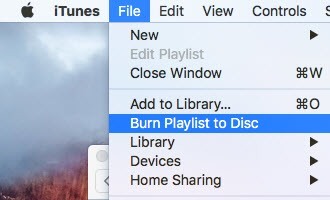 Zobrazí se dialogové okno>Nastavení vypalování, kde si můžete zvolit způsob, jakým chcete vytvořit audio CD.
Zobrazí se dialogové okno>Nastavení vypalování, kde si můžete zvolit způsob, jakým chcete vytvořit audio CD.
Burn Video DVD
V systému Windows můžete vypálit DVD pomocí programu Windows DVD Maker nebo program jiného výrobce, pokud nemáte systém Windows 7, ale na Macu neexistuje žádný oficiální software od Apple pro vypalování DVD. Kdysi býval iDVD Author, ale to bylo součástí iLife 11, které si můžete stále koupit, ale je to staré a pravděpodobně to nestojí za peníze.
Pro Macy nemáte mnoho možností . Jediný bezplatný program, který mohu doporučit, je Hořet, který také nebyl aktualizován od roku 2011, ale funguje dobře pro většinu lidí. Za prvé, pokračujte a stáhněte software a spusťte aplikaci. Pokud se zobrazí zpráva o tom, že program je zablokován z důvodu nastavení zabezpečení, přejděte na Předvolby systému, klikněte na Zabezpečení a ochrana osobních údajůa klikněte na /strong>.
Jakmile je program otevřený, budete chtít kliknout na kartu DVD. Dejte DVD titul a pak klikněte na rozbalovací pole a změňte formát VCDna DVD-Video. Dále kliknutím na ikonu malého plus vlevo dole přidáte video do vašeho projektu.
správný formát, obdržíte zprávu, že je nekompatibilní a zeptáte se, zda byste jej chtěli převést na správný formát. Chcete-li tento program použít, musíte mít ve formátu MPG videa.
Klikněte na tlačítko Převéstsoubor bude pro vás automaticky převeden. Pokud nemůžete konvertovat pomocí tohoto programu, použijte program jako HandBrake k převodu souborů pro vás.
Po přidání všech vašich soubory, pokračujte a klikněte na tlačítko Vypálita spusťte proces vypalování.
To je o tom! Není to fantazie a navigační ovládací prvky pro DVD jsou velmi základní, ale to dělá práci děláno zdarma. Pokud máte zájem o vytváření vlastních témat pro vaše DVD, přizpůsobení textu a tlačítek apod., Budete muset vyplatit nějaké peníze na program pro tvorbu DVD. Nejoblíbenější pro Mac jsou Roxio MyDVD za 49,99 dolarů a Voilabits DVDCreator za 39,99 dolarů. Roxio je už od věků a jejich software je vynikající.
Za méně než 10 dolarů je DVDCreator také skvělou volbou pro tvorbu DVD. Můžete si zakoupit MyDVD odtud a DVDCreator odtud. Oba programy jsou také ceněny vzhledem k tomu, že jsou docela bohaté.
Odstraňování potíží
Rychlá frustrace, kterou jsem chtěl zmínit, je, když narazíte na problémy při spálení disku na počítači Mac. Z jakéhokoli důvodu je SuperDrive na většině počítačů Macu super kecy a nespaluje disky správně mnohokrát.
Nejběžnější chyba, kterou získáte, je následující:
The disc can't be burned because an unexpected error occurred (error: 0x8002006E)
Jediným řešením podle uživatelů fóra Apple je koupit externí DVD zapisovač a použít místo toho. Je to docela smutné, ale to není pro Apple nejvyšší prioritu, a proto i tak odstraňují disky z jejich počítačů. Pokud nemůžete získat jinou jednotku, zkuste nahrávat pomaleji (možná 1x nebo 2x) a vyzkoušejte jiný typ disku DVD. Jednotka má podporovat + R a -R, ale někdy najdu jeden formát funguje lépe a nezklame tak často jako druhý. Je to spousta pokusů a omylů.
Doufejme, že tento článek vám pomůže spálit to, co potřebujete na OS X. Pokud máte nějaké dotazy, neváhejte a nekomentujte. Užijte si!